DM ของ Instagram 🚫: 10 วิธีง่ายๆ ในการทำให้มันใช้งานได้อีกครั้ง 💬⚡
เช่นเดียวกับแพลตฟอร์มอื่นๆ ที่คล้ายคลึงกัน Instagram อาจประสบปัญหาบางประการเนื่องมาจากข้อผิดพลาด ความล้มเหลวของเซิร์ฟเวอร์ เป็นต้น ในบางกรณี แอปพลิเคชันอาจป้องกันไม่ให้ผู้ใช้ใช้งานฟีเจอร์บางอย่างได้ เมื่อเร็วๆ นี้ ผู้ใช้หลายรายรายงานว่าข้อความโดยตรง (DM) ของ Instagram ของพวกเขาใช้งานไม่ได้
ตามที่ผู้ใช้ระบุ พวกเขาไม่สามารถส่ง รับ หรือดู DM ของ Instagram ได้ หากคุณมาถึงหน้านี้ แสดงว่าคุณอาจพบปัญหาเกี่ยวกับข้อความ Instagram
ทำไม DM ของ Instagram ถึงไม่ทำงาน?
No hay una sola razón, sino muchas diferentes que pueden llevar a que los DM de Instagram no funcionen. A continuación, te mostramos algunas de las causas más comunes y cómo resolverlas.
- Instagram กำลังประสบปัญหาเซิร์ฟเวอร์ขัดข้อง
- อุปกรณ์ของคุณเชื่อมต่อกับอินเตอร์เน็ตที่ไม่เสถียร
- แคชและข้อมูล Instagram เสียหาย
- ปัญหาที่เกี่ยวข้องกับบัญชีของคุณ
เนื่องจากสาเหตุที่ DM ของ Instagram ไม่ทำงานนั้นไม่ทราบแน่ชัด เราจึงจำเป็นต้องทบทวนวิธีการแก้ไขปัญหาพื้นฐานบางประการ ของปัญหา เพื่อแก้ไขปัญหา นี่คือสิ่งที่ดีที่สุดที่คุณสามารถทำได้เพื่อแก้ไขมัน
1. ทำความเข้าใจข้อจำกัดของข้อความบน Instagram
ก่อนที่คุณจะสรุปว่าข้อความ DM ของ Instagram ใช้งานไม่ได้ สิ่งสำคัญคือต้องทราบกฎที่เกี่ยวข้องกับการจำกัดข้อความ
Instagram อนุญาตให้คุณส่งต่อข้อความไปยังแชทได้เพียง 5 แชทเท่านั้นในแต่ละครั้ง หากคุณเลือกมากกว่าห้าคนที่คุณต้องการส่งข้อความถึง ให้ยกเลิกการเลือกแชทบางรายการแล้วลองส่งข้อความอีกครั้ง
สิ่งสำคัญอีกประการหนึ่งที่ต้องจำไว้คือ สำหรับบัญชีที่คุณไม่ได้ติดตาม คุณสามารถส่งข้อความเพื่อขอเชื่อมต่อได้เท่านั้น ระหว่างข้อความนี้ (เฉพาะข้อความ) ไม่สามารถรับไฟล์มัลติมีเดียและข้อความหลาย ๆ ข้อความได้
นอกจากนี้หากคุณเพิ่งสร้างบัญชี คุณสามารถส่ง/รับข้อความได้ในจำนวนจำกัด เนื่องจากบัญชีใหม่จะมีข้อจำกัดบางประการ ดังนั้นหากบัญชีของคุณเป็นบัญชีใหม่ คุณควรจะรอสักสองสามนาทีก่อนที่จะส่งข้อความ
2. เปิดใช้งานข้อมูลมือถือสำหรับแอป Instagram
iOS ช่วยให้คุณปิดการใช้งานข้อมูลเซลลูล่าร์สำหรับแอปพลิเคชันเฉพาะได้ ดังนั้น หากคุณใช้ iPhone และปิดข้อมูลเซลลูลาร์ของแอปโดยไม่ได้ตั้งใจ DM จะไม่ทำงาน ควรตรวจสอบให้แน่ใจว่าได้เปิดใช้งานข้อมูลมือถือสำหรับแอป Instagram แล้ว
1. เปิดแอป การตั้งค่า บน iPhone ของคุณ
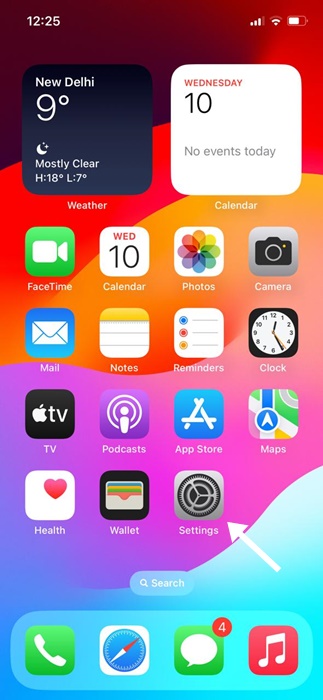
2. เมื่อแอปการตั้งค่าเปิดขึ้น ให้เลื่อนลงมาแล้วแตะที่ อินสตาแกรม.
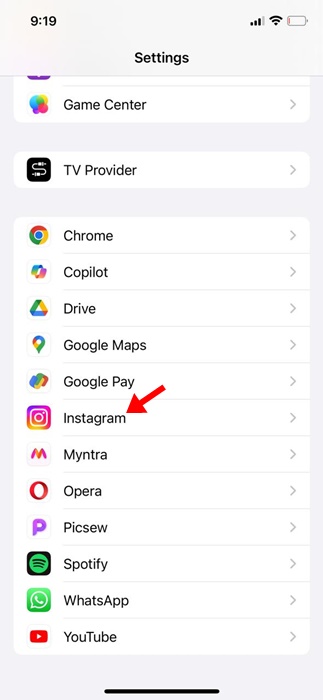
3. ในหน้าจอถัดไป ตรวจสอบให้แน่ใจว่าสวิตช์ข้างๆ ข้อมูลมือถือ ได้เปิดใช้งานแล้ว
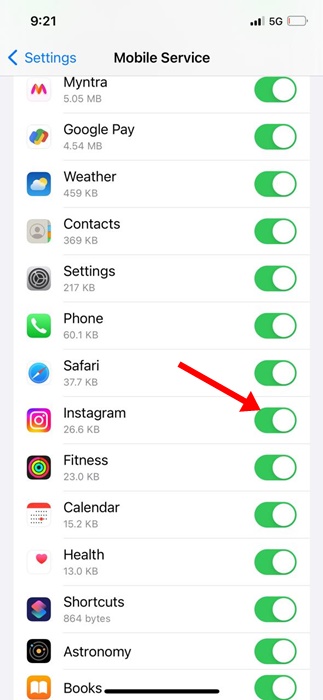
3. ตรวจสอบอินเทอร์เน็ตของคุณ
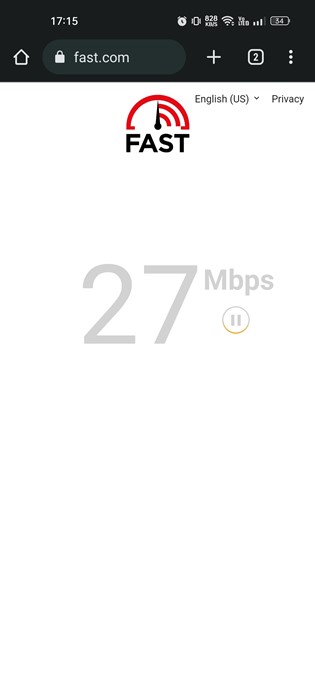
หาก DM บน Instagram ของคุณไม่โหลดหรือคุณไม่สามารถเห็นได้ โปรดตรวจสอบว่าอินเทอร์เน็ตของคุณใช้งานได้หรือไม่
การไม่โหลดข้อความ Instagram มักเป็นสัญญาณของการเชื่อมต่อที่ไม่เสถียรหรือไม่มีอยู่เลย คุณจะประสบปัญหาเมื่อใช้ฟีเจอร์อื่นๆ ของแอป ไม่ใช่แค่ DM เท่านั้น
หากอินเทอร์เน็ตไม่ทำงาน รูปภาพจะไม่แสดง วิดีโอจะไม่โหลด ฯลฯ หากคุณประสบปัญหาทั้งหมดนี้ โปรดไปที่ fast.com และตรวจสอบว่าอินเทอร์เน็ตของคุณใช้งานได้หรือไม่
4. ตรวจสอบว่า Instagram ล่มหรือไม่

เมื่อเซิร์ฟเวอร์ของ Instagram หยุดทำงาน ฟีเจอร์ DM ของแอปจะไม่ทำงาน แม้ว่าคุณจะเปิดข้อความโดยตรงคุณก็ไม่สามารถตอบกลับได้
ตัวเลือกที่ดีที่สุดคือการตรวจสอบว่า Instagram กำลังประสบปัญหาเซิร์ฟเวอร์ขัดข้องหรือไม่ คุณสามารถใช้สิ่งนี้ได้ หน้าหนังสือ เพื่อตรวจสอบสถานะของเซิร์ฟเวอร์ Instagram แบบเรียลไทม์
หากเซิร์ฟเวอร์หยุดทำงาน คุณจะต้องรอและตรวจสอบข้อความโดยตรงอีกครั้ง คุณสามารถตรวจสอบบัญชี Twitter ของ Instagram เพื่อดูปัญหาเซิร์ฟเวอร์ที่อาจเกิดขึ้นได้
5. บังคับหยุดแอป Instagram
หากอินเทอร์เน็ตของคุณใช้งานได้และเซิร์ฟเวอร์ทำงานอยู่ แต่คุณยังไม่สามารถตรวจสอบข้อความ Instagram ได้ แสดงว่าถึงเวลาต้องบังคับหยุดแอปแล้ว
DM ของ Instagram อาจไม่ทำงานเนื่องจากมีข้อบกพร่องในแอป คุณสามารถขจัดปัญหานี้ได้ด้วยการบังคับหยุดแอปบน Android ของคุณ วิธีการมีดังนี้:
1. กดไอคอนแอป Instagram บนหน้าจอหลักของคุณค้างไว้แล้วเลือก ข้อมูลแอป.

2. แตะตัวเลือก บังคับหยุด บนหน้าจอข้อมูลแอปพลิเคชัน

เมื่อหยุดแล้ว ให้เปิดแอป Instagram อีกครั้งและตรวจสอบ DM ของคุณ
6. ปิดใช้งานบริการ VPN/พร็อกซี
Instagram ไม่แนะนำให้ใช้บริการ VPN หรือพร็อกซีเพื่อเข้าถึงแพลตฟอร์ม คุณควรปิดการใช้งานหากคุณใช้พวกมันเพื่อเข้าถึงแอป
เมื่อคุณใช้ VPN หรือบริการพร็อกซี แอป Instagram จะพยายามเชื่อมต่อกับเซิร์ฟเวอร์อื่น ซึ่งอยู่ห่างไกลจากตำแหน่งที่ตั้งจริงของคุณ
การกระทำดังกล่าวจะทำให้ระยะเวลาการเชื่อมต่อยาวนานขึ้นและอาจทำให้เกิดปัญหา เช่น ข้อความ DM ของ Instagram ไม่ทำงานอย่างถูกต้องหรือปัญหาการเล่นวิดีโอ ดังนั้นคุณต้องแน่ใจว่า ปิดใช้งานบริการ VPN/พร็อกซีทั้งหมด และใช้งานแอพอีกครั้ง
7. อัปเดตแอป Instagram

หากแอป Instagram ไม่ได้รับการอัปเดตมาระยะหนึ่ง เป็นไปได้มากว่าเวอร์ชันที่คุณใช้มีข้อบกพร่องที่ทำให้ไม่สามารถโหลดข้อความได้
เมื่อการเชื่อมต่อกับเซิร์ฟเวอร์ล้มเหลว ผู้ใช้จะต้องเผชิญกับปัญหาต่างๆ หลายๆ คนบอกว่าการอัปเดตแอป Instagram จาก Google Play Store หรือ Apple App Store จะแก้ไขปัญหา DM ไม่ทำงาน
ลองใช้ดู โดยเฉพาะถ้าวิธีอื่นๆ ทั้งหมดไม่สามารถแก้ปัญหาการโหลด DM บน Instagram ของคุณได้
8. ล้างแคชและข้อมูล Instagram
การล้างแคชและข้อมูลของ Instagram สามารถช่วยได้หากการอัปเดตแอปล้มเหลว เช่นเดียวกับโซเชียลมีเดียและแอพส่งข้อความโต้ตอบแบบทันทีอื่น ๆ Instagram ใช้ข้อมูลแคชเพื่อมอบประสบการณ์ผู้ใช้ที่ราบรื่น
เมื่อข้อมูลแคชนี้เสียหายเนื่องจากสาเหตุใดก็ตาม DM จะไม่ทำงาน ดังนั้นจึงจำเป็นต้องล้างแคชและข้อมูลของแอป Instagram บนอุปกรณ์ของคุณเพื่อแก้ไขปัญหาที่อาจเกิดขึ้น
1. กดไอคอนแอป Instagram บนหน้าจอหลักของคุณค้างไว้แล้วเลือก ข้อมูลแอป.

2. บนหน้าจอข้อมูลแอป ให้แตะ การใช้พื้นที่เก็บข้อมูล.
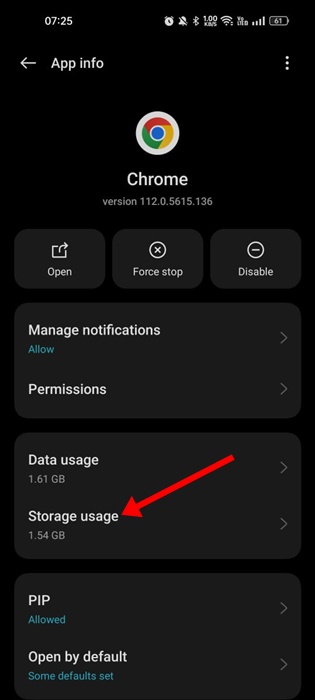
3. ในการใช้พื้นที่เก็บข้อมูล ให้แตะที่ ล้างแคช แล้วใน ลบข้อมูล.

ตอนนี้เปิดแอป Instagram และเข้าสู่ระบบอีกครั้ง ครั้งนี้คุณจะสามารถเข้าถึง DM ของ Instagram ได้โดยไม่มีปัญหาใดๆ
9. ติดตั้งแอป Instagram ใหม่
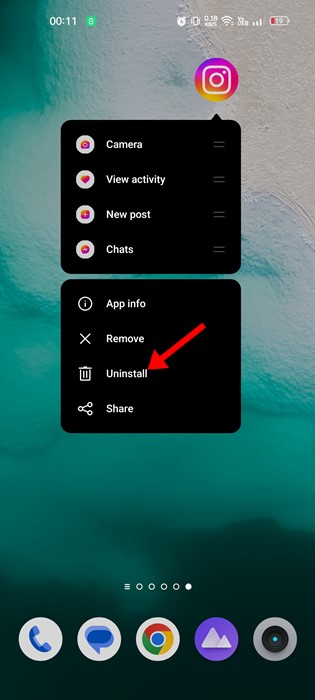
หากการล้างแคชแอป Instagram ไม่สามารถแก้ไขปัญหาได้ การติดตั้งแอปใหม่อีกครั้งถือเป็นทางเลือกที่ดีที่สุดถัดไป การติดตั้งใหม่จะลบข้อมูลที่บันทึกไว้ที่เสียหายทั้งหมดและดาวน์โหลดสำเนาใหม่ทางออนไลน์
หากต้องการถอนการติดตั้งแอป Instagram ให้กดไอคอนแอปค้างไว้แล้วเลือก "ถอนการติดตั้ง" เมื่อถอนการติดตั้งแล้วให้ติดตั้งใหม่อีกครั้งจาก Google Play Store หรือ Apple App Store
10. ติดต่อฝ่ายสนับสนุน Instagram
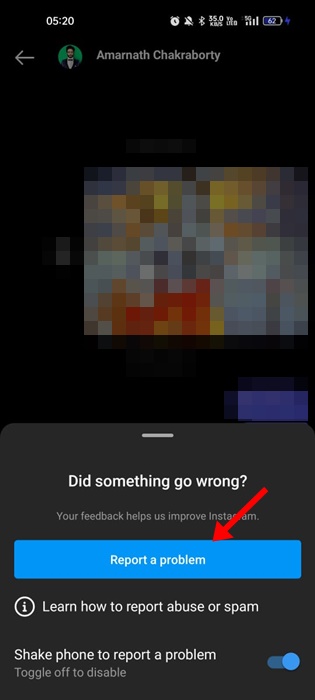
มีหลายวิธีในการติดต่อทีมสนับสนุนของ Instagram โดยวิธีที่ง่ายที่สุดคือ เปิด DM จาก Instagram และเขย่าโทรศัพท์ของคุณเพื่อรายงานปัญหา
เป้าหมายคือการเข้าถึง DM ของ Instagram และเขย่าโทรศัพท์เพื่อรายงานปัญหา จากนั้นในหน้าจอรายงานปัญหา ให้ทำตามคำแนะนำบนหน้าจอเพื่อดำเนินการรายงานให้เสร็จสิ้น
คุณควรอธิบายปัญหาของคุณและวิธีการแก้ไขที่คุณได้ลองมาจนถึงตอนนี้ จากนั้นทีมสนับสนุนของ Instagram จะตรวจสอบปัญหาของคุณและแก้ไขโดยอัตโนมัติ
การไม่สามารถใช้ DM ของ Instagram ได้อาจทำให้เกิดความหงุดหงิด โดยเฉพาะถ้าคุณใช้เพื่อสื่อสารกับผู้อื่น จนกว่าปัญหาจะได้รับการแก้ไข คุณสามารถใช้แอปส่งข้อความอื่นๆ เช่น WhatsApp, Telegram, Signal เป็นต้น โปรดแจ้งให้เราทราบหากเราพลาดวิธีการแก้ไขที่สำคัญใดๆ




















